Condicional – O cliente devolve parte dos produtos e compra o restante
O cliente devolve parte dos produtos e compra o restante
Lançamento do Pedido de Venda
Nesse fluxo, o cliente pede o condicional dos itens mas acaba preferindo ficar com apenas parte dos itens, então é feita a devolução parcial;
Primeiramente é necessário emitir o pedido de venda com os itens, para isso, acesse o módulo de DAVs .png)
Em seguida, clique em Pedido de Venda .png) e clique no botão Novo
e clique no botão Novo .png)
Em seguida, lance o cliente referente ao consignado e inclua os itens que deseja;
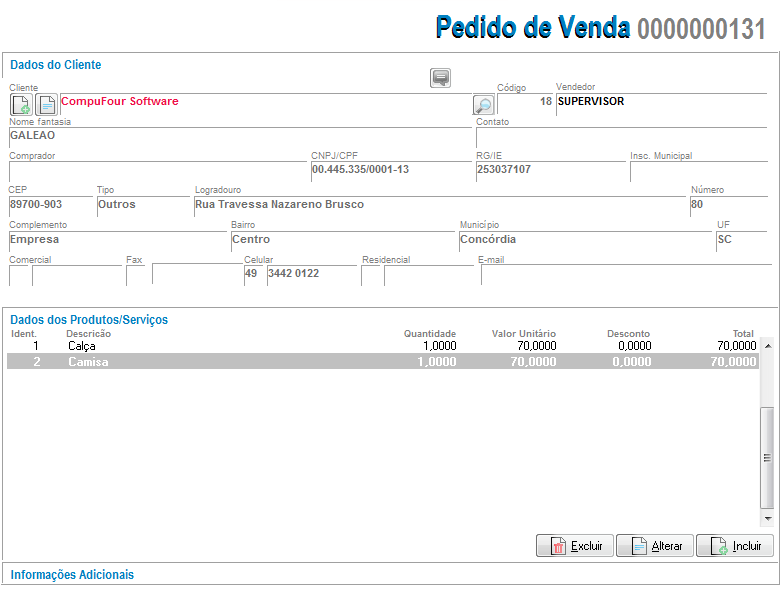
Agora defina a situação Consignado
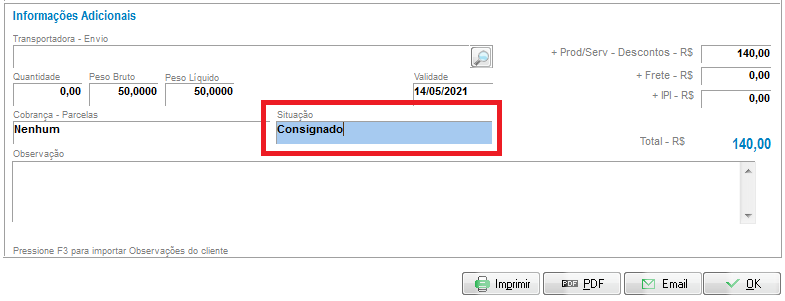
Após lançar o pedido de venda consignado, clique em OK (caso queira saber mais sobre pedidos de venda, clique aqui)
Para verificar o pedido de venda lançado, abra Compras/Vendas – Consignado;
.png)
O Pedido constará com status de PENDENTE, ou seja, ainda não foi importado para NFC-e.
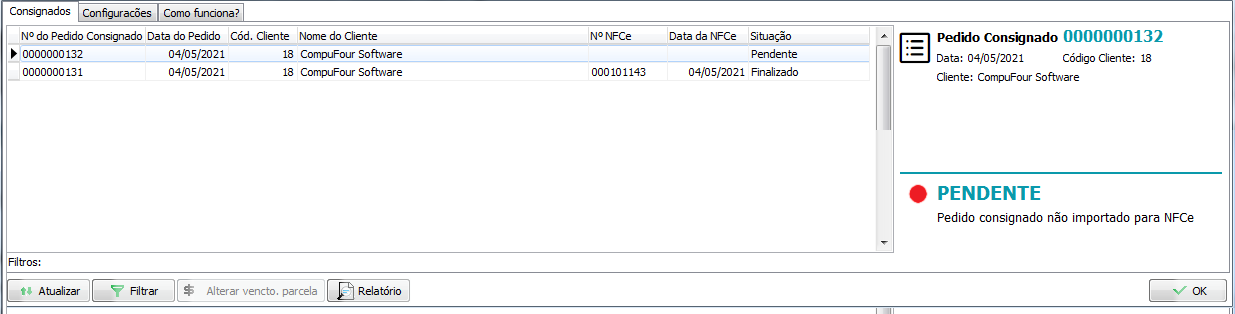
Importando para NFC-e
Após lançar o pedido de venda, é necessário importar para NFC-e, para isso, abra o emissor de NFC-e e na tela de caixa livre, pressione a tecla INSERT;
Escolha a opção Pedido/Orçamento;

Em seguida, escolha o pedido consignado lançado previamente e pressione F3 – OK;
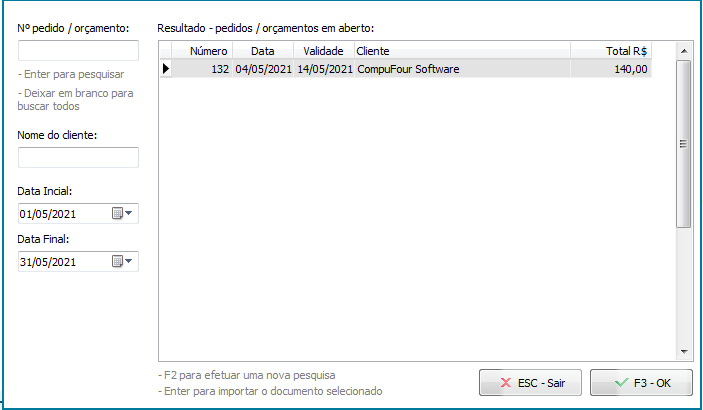
Clique em Sim para finalizar a venda.
Na finalização da NFC-e, será apontado o parcelamento escolhido como padrão nas configurações do consignado;
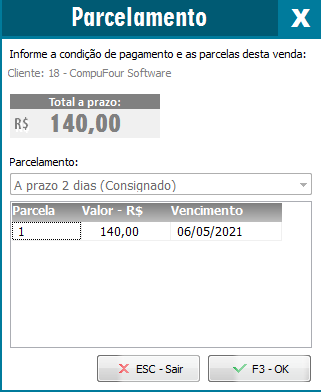
Após a transmissão, a parcela poderá ser verificada no módulo de contas a receber .png)
Efetuando a Nota de Devolução
Após o cliente informar que deseja recusar toda nota é necessário emitir a nota de devolução, para isso, clique no carrinho de compras .png)
Em seguida, informe o número da nota como 0, série que utiliza e modelo 55, e também a natureza de operação de devolução;

Marque a opção Nota Fiscal e informa o número da NFC-e a ser devolvida, desmarque a opção Devolução Total e defina quantidade a devolver apenas nas mercadorias que o cliente não quis;
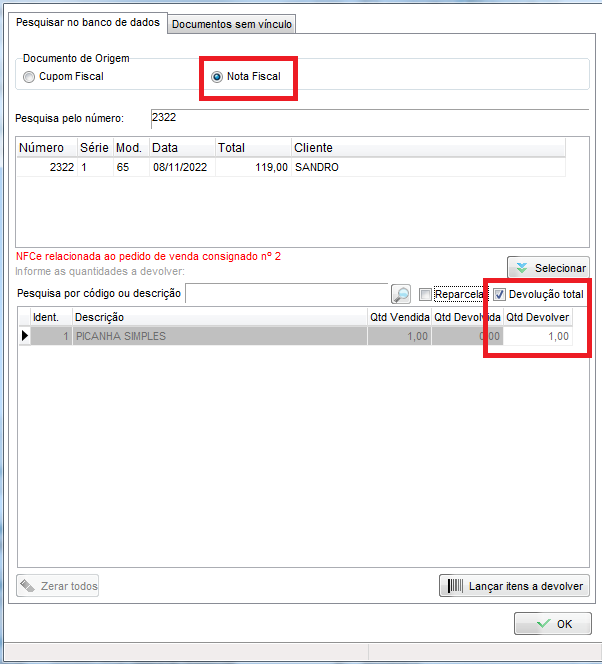
Dica! Ao clicar no botão Lançar itens a devolver será aberta uma tela para facilitar a busca de itens!
Mesmo sendo uma devolução parcial, todos os itens constarão na nota, você pode finaliza-la normalmente.
Em seguida, você poderá verificar que o sistema criou um novo Pedido de Venda com o status Editando, com os itens que não foram devolvidos na nota:
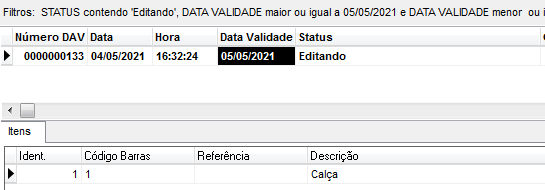
Irá retornar como Pendente no status da operação, pois ainda não foi emitida a venda dos itens que o cliente vai ficar;
O sistema irá cancelar a conta a receber do valor parcial devolvido, e irá criar uma nova conta com a diferença;
Em seguida, importe para NFC-e o DAV que o sistema cadastrou automaticamente, com os itens que o cliente irá ficar, Na tela de caixa livre, pressione a tecla INSERT;
Escolha a opção Pedido/Orçamento;

Escolha o DAV criado:
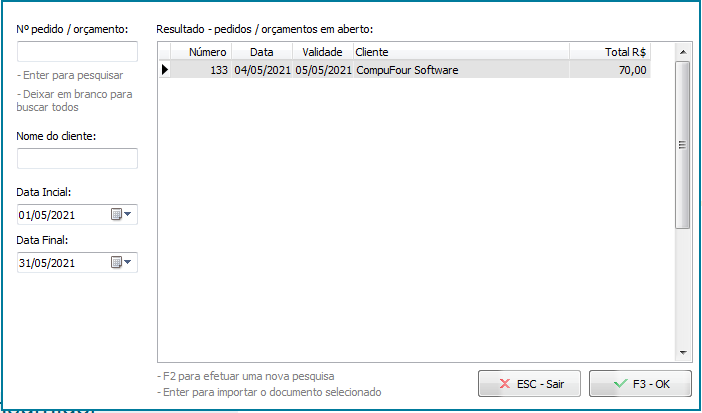
Como é a venda definitiva, não terá vínculo com o consignado, então você poderá escolher a forma de pagamento;

Após a transmissão, o sistema cancelará a parcela que ficou pendente:
Caso a venda tenha sido a prazo, irá criar uma nova parcela, se foi a vista, constará no caixa após o fechamento de caixa;
Então a operação ficará finalizada:

